Здравствуйте, друзья, сегодня я решился на написание данного поста, так как тема эта будет интересна многим. В своей предыдущей статье я рассказывал о том, как же можно подсоединиться к своему сайту при помощи программы filezilla. 
В этом новом посте, я расскажу вам о том, что как очистить кэш на компьютере и заставить его работать на все 200%. Скажите, как часто вы замечаете, что ваш браузер (Mozilla, Internet Explorer, Chrom) начинают виснуть? Я думаю, что все вы сталкивались с данной проблемой. Так вот, это могут быть как вирусы, а также переполнение кэш памяти, поэтому в данной статье, вы узнаете, как же можно ее просто очистить.
Ну, что же, друзья, раз вы решили дальше читать данный пост, то у вас действительно имеется проблема с кэш памятью, но я уверен, что скоро и это для вас не будет проблемой. Конечно же, если вы видите, что у вас компьютер начал жестко глючит, то, вполне возможно, что вам нужно обратится к специалисту.
Но, если вы уверены, что память вашего компьютера сильно забита, то вам нужно будет ее почистить. Прежде всего, нужно сказать, что кэш память – это обычная память компьютера, которая хранит в себе временные файлы. К примеру, вот вы за сегодня, наверняка посетили ряд сайтов. Так вот, теперь, когда вы нажмете в браузере «журнал», то вам отроются ваши последние сайты, которые вы посещали.
Вот вам и временные файлы, для которых также требуется память.
На любом компьютере есть несколько видов такой памяти, а именно:
1. Обычная кэш.
2. Память под названием thumbnails.
3. DNS.
Так вот, чтобы удалить все эти виды памяти, которые вам не нужны и которые сильно загрязняют ваш компьютер, вам нужно использовать разные способы. Честно скажу, что все они очень простые, даже если вы с компьютером не сильно дружите, вы все равно сможете их освоить, я в этом уверен на все 100.
Для начала, давайте удалим DNS память, которая сильно загружает компьютер. Она вам нужна чистая, а так, если вы даже не знали о ней, то, скорее всего, она у вас забита, как, собственно, и у меня.
Как очистить DNS на своем компьютере
Капец, я думал, что вот такое страшное название, это же, наверное, нужно книги целые прочесть, чтобы очистить эту память. Но, все оказалось проще простого, я ее очистил за 20 секунд и сейчас расскажу, как вам это сделать. Берем заходим в командную строку и вводим следующую команду «ipconfig /flushdns». Если вы не знаете, как зайти в командную строку, то просто зайдите в поиск и введите словосочетание «командная строка». Если вы не ошиблись с буквами, то вы получите следующее изображение на своем экране.

Ну, согласитесь, что это очень просто, здесь справится даже школьник. Тут главное, быть внимательным и не ошибиться с буквами. Так, теперь следующая память, которая называется – thumbnails. Ее нам тоже нужно удалить, ведь она также мешает нормальной работе вашего компьютера или ноутбука.
Так, чтобы очистить данную память, нам нужно будет попасть в «Служебные программы» и там выбрать тот диск, который мы хотим очистить. Выбираем диск С и все ставим его на очистку, как показано на картинке немного ниже.

Вот, вы удалили лишний мусор, который хранила ваша кэш, поэтому, я уверен, что ваш компьютер уже начнет работать, немного быстрее, но чтобы вообще ее очистить, потребуется еще чуть вашего времени.
Так, чтобы вовсе очистить кэш память вам нужно будет создать обычный ярлык на своем компьютере. Делается все так:
— нажимаем правой кнопкой мышки на своем рабочем столе и выбираем «создать ярлык»;
— затем выбираем путь к нашему файлу «% WINDIR% \ system32 \ rundll32.exe», только смотрите, чтобы вместо WINDIR% вы ввели путь к вашему Windows. Вот, посмотрите, на скриншот, как это сделал я:

После этого, вы можете нажимать «далее» и называть данный ярлык, как сами пожелаете. Я назову его «очистка кэша», чтобы ни с чем не спутать, вам также рекомендую. Как видите, все просто и понятно, теперь я расскажу вам о программе, которая позволяет очищать компьютер от различного мусора, в том числе, она хорошо чистит кэш.
Удаление кэша при помощи программы Cleaner
Друзья, очень классная программа, по которой я обязательно напишу подробный обзор, это – Cleaner. Она поможет вам удалить все не нужные файлы, а также очистит вам память на вашем компьютере.
Для начала, скачайте ее, это сделать, очень просто, для этого зайдите в поисковик и введите скачать Cleaner. Она занимает очень мало дискового пространства, поэтому вы ее присутствие на компьютере, даже не заметите.
И так, чтобы очистить, нам нужно:
1. Запустить программу.

2. Внизу программы нажать на кнопку «Анализ»

3. После этого, программа сделает анализ всего лишнего на вашем компьютере, вам нужно будет нажать на кнопку «очистка»
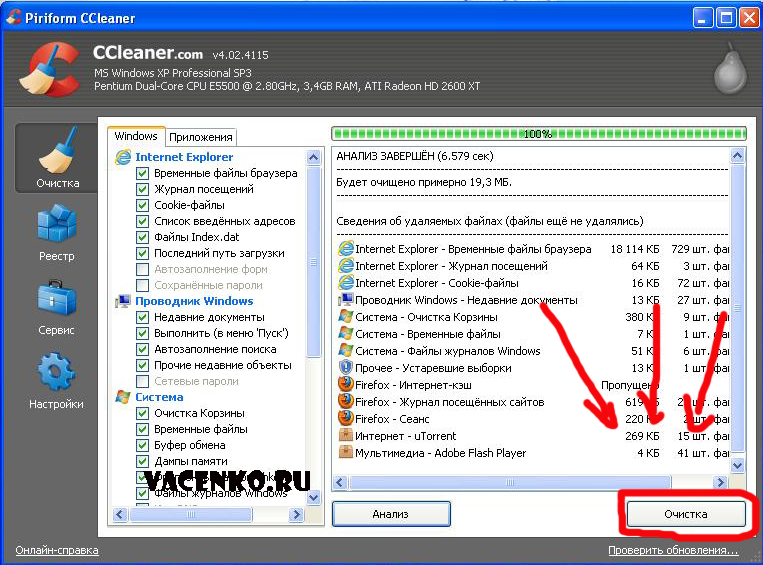
4.Все, программа сам все сделает за вас. Кстати, рекомендую всем, заниматься чисткой своего компьютера. Я данную программу запускаю каждый день, чтобы очистить все лишнее, что есть на моем компьютере.
Как часто можно чистить память компьютера?!
Честно вам скажу, что я чищу память компьютера, практически, каждый день. Причем, делаю это, как правило, с утра, так как сижу в интернете до 3-4 часов и очень часто там набирается очень много хлама с социальных сетей (много общаюсь), букмекерских контор (люблю поиграть на деньги) и так далее.
Поэтому, я рекомендую вам также чистить память, хотя бы по 1-2 раза в неделю, хотя можете делать, как и я, немного чаще. Если у вас будут появляться еще вопросы по данной программе, то задавайте мне их, буду рад на все ответить.
Зачем нужно чистить свой компьютер:
— вы сможете на нем выполнять на много больше функций, чем до этого;
— скорость работы на вашем компьютере вырастет в несколько раз;
— вы будете знать, что на вашем компьютере нету мусора.
Ну, что же, мои читатели, на этом я буду заканчивать данный обзор, надеюсь он вам понравился. Если у вас будут возникать вопросы, то смело их задавайте в комментариях, мне будет очень приятно. Всю свою критику, соображения, все это также можно выливать в комментариях, так что жду от вас активности. Кстати, друзья, я открываю для себя новый вид заработка, а именно — CPA, если у вас есть знания об этой отрасли, то пишите мне, заранее спасибо.
Кстати, если вам не сложно, то можете еще посмотреть мое коротенькое видео именно на данную тематику:
Чтобы ничего не пропускать на моем блоге, рекомендую вам подписаться на обновления моего блога. На этом тему как очистить кэш на компьютере, я буду заканчивать, вроде получилась подробная и интересная статья.
На этом позвольте мне откланяться, так что всем удачного дня, а я приступаю к другим делам. Спасибо, что уделили свое время на прочтение данного поста.
С уважением, Юрий Ваценко!
Все статьи блога.
Ccleaner классная прога, из автозапуска можно всякое г#вно убрать =)
Также чищу компьютер с помощью программки Клинер. Очень нравится. Легко и удобно.
А в чем идея раз в неделю чистить кеш? А уж тем более раз в день. Для чего? Я очистку диска и то раз в месяц делаю, не чаще 🙂 Или все зависит от мощности железа?
Я тоже чищу компьютер не чаще раза в месяц. Но теперь постараюсь почаще, хотя бы раз в неделю.
Хех) В квартире тоже можно уборку делать раз в полгода, зачем заморачиваться? 😉 Сиклинер за минуту справляется с полной очисткой компьютера, почему бы и не воспользоваться? О_о Это не реклама, само-собой, а хороший совет)
))
Артем, да согласен, всегда ею пользуюсь.
Сергей, она очень сильно засоряет браузер, поэтому ее нужно регулярно чистить. Ну, это типа, как по желанию, но все равно, рекомендуется.
Тоже пользуюсь СС Cleaner. Отличная прога, и весит всего около 5 МБ
Сергей, отличная програ, согласен.
Сразу столько полезной информации по очистке памяти компьютера. Я как-то давненько чистила Кэш по рекомендации техподдержки, но теперь вижу, что делать это нужно часто. поэтому, постараюсь исправиться.
Ирина, хорошо, хотя сейчас, очистка кэша это дело очень простое.
Юрий!
У меня Хром виснет довольно часто. Вот проштудирую Вашу статью несколько раз и попытаюсь что-то сделать, а если не получится.то спрошу у Вас…
Ира, хорошо, если что обращайтесь.
Кэш чистить просто необходимо, особенно, когда много серфишь.
Ну, и остатки файлов также.
А то потом бывают и глюки и трояны и тормоза системы.
Ведь больезнь проще предупредить чем лечить, на правда ли? 😉
Вячеслав, полностью с вами соглашусь.
блин для меня так достаточно много сложных действий 🙂
Денис, а ты знаешь более простые способы, так напиши плиз.
Ну, если кому-то сложно писать команды и создавать иконки по готовому шаблону пользуйтесь специальными программами.
Юрий рекомендует СС Cleaner.
Мне еще нравится Wise Care, но некоторые функции работают только с покупкой лицензии, хотя рядовому пользователю они и не нужны.
При работе с интернет провайдером Интертелеком (в Украине) при достижении состояния баланса нулевой отметки провайдер правомерно делал переадресацию на свою страничку-прокладку. И весь фокус в том, что если мы допустим пытались зайти на странички гугла, вконтакте, однокласников — а потом поняли что проблема с балансом — пополнили счет, то еще сутки ситуация сохранялась, и ввойти на эти сайты было невозможно.
Для решения этой проблемы достаточно было после пополнения баланса очистить кэш DNS — что фактически я и делал. Спасибо Юрию за публикацию, жаль что на не попала на глаза раньше..
Всегда чистил кэш через Cleaner, Провожу чистку компьютера раз в месяц)) Больше всего программа нравится потому, что можно за пару сек убрать лишние проги типа агента, аськи и т.д. из автозапуска)
Спасибо, Юрий, что не только написали – как нужно чистить кэш, но и для чего. Не все это пишут. Осталось изучить все способы.
Читаю, перечитываю. Много ещё нужно понять, во многом разобраться, многое применить.
Но, что делать — чистить -то компьютер всё равно нужно, без этого — никуда!
И всё же – уж очень часто Вы сам чистите память компьютера – каждый день. Или выяснили опытным путём, что именно так необходимо?
Ирина, вот я например опытным путем чистю кеш раз в неделю — мне этого вполне достаточно — а вот реестр приходится чистить чаще.
Благодарю за подробную статью. Решил всё-таки воспользоваться Cleaner, поскольку уже на втором, а может и третьем блоге, её рекомендуют. А раньше я использовал Alslaugix Boostspeed (первое слово точно не помню как пишется).
Спасибо Юрий за информацию и напоменание давненько не чистил кеш. Я кстати тоже пользуюсь Cleaner удобно и просто.
ццклинер бесплатный не так хорош,а платный аж 25 баксов(
заметил у тебя на картинке сайт happy-girls, хотел проверить что же там — а он недоступен)))
Подскажите пожалуйста где скачать Ccleaner ? Где не пробовала вечно вирус какой то… то игры разные грузит… я просто в шоке,а ноуту помощь нужна срочно)
Зачем очищать весь кэш, удаляя всю сохранённую информацию всех страниц? Согласен есть иногда такие моменты когда это бывает нужно. Вообще в любом из браузеров есть горячие клавиши CTRL+F5 или Ctrl+R
для перезагрузки отдельной страницы в обход кеша.
Не ответили на комментарий, зато у меня на блоге с ехидничали. Оцените свои действия Юрий.
Не понравился мой коммент, тогда удачи!
это не коммент, а ехидная реплика! Почему у вас такое отношение? Пожалуйста ответьте мне на мой комментарий, если не знаете ответа так и скажите.
Вы что думаете, что я сижу только то и делаю, что проверяю комментарии и отвечаю на них. У меня куча других дел, увы заработок на блоге — это не панацея. Так уж извините, что не ответил на ваш коммент, скорее всего, я просто его не читал. Вот такое отношение…
Меня не волнует особо этот факт, что вы не ответили на мой комент, а то, что нашли время написать свой комент. на моем блоге не понятного мне содержания. Я не ищу конфликтов, а напротив…, вот так.
Да, какие конфликты, что вы говорите такое). Я про то, что я оставил вам коммент, просто из содержания хорошего тона, так сказать. Вы мне оставили я вам, причем мой вы всегда сможете удалить, если сразу этого не сделали. А вчитываться во все комменты, бывает просто некогда.
Я бы тоже удивилась, если бы авторы сайтов давали ответы на все комментарии, оставленные на их сайтах. Никакого времени не хватило бы тогда для ведения собственного блога.
Добрый вечер! Не могу найти «командную строку», где ее искать и как туда вводить символы из кавычек, так и не понял (((((
CLeaner невозможно найти. Везде толькоCCleaner и обман
Спасибо за статью, всё сделала пошагово — успешно! Вы практически спасли жизнь моему ноуту))) уже хотела куда-нибудь запустить от медленной работы((( Я абсолютный чайник и у меня остались вопросы, если ответите — буду очень признательна. Чищу все эти памяти впервые, как дальше поступать, так же все три чистить как у Вас описано, по очереди или достаточно только Клинера? И ещё, вопрос про ярлык этот «очистка кеша». Что с ним делать? Для чего он нужен и всё что там появилось? Ещё раз спасибо!
Спасибо вам за шикарную статью и вам за это большой плюс. Сделал все как и вы написали и ноутбук перестал глючить, удалило на нем 14 гигабайт ненужной информации. Я прям в шоке был, еще раз вам спасибо
«После этого, вы можете нажимать «далее» и называть данный ярлык, как сами пожелаете. Я назову его «очистка кэша», чтобы ни с чем не спутать»
Простите не поняла для чего этот ярлык? оттуда потом все удалить?
Я перехожу в настройки, потом в настройки контента и очищаю кэш на компе. делаю это практически через день.
А сохранятся ли все введенные пароли при чисте кеша?
Да, конечно.
C:\С:\WINDOWS system32 \ rundll32.exe у меня при создании ярлыка это не находит …пишут файл не найден
Перед WINDOWS должно быть указано имя диска с одной C:\
У вас их две 😉
Как вернуть последние документы Microsoft Excel после чистки кэша ноутбука? Мне 62 года, т. е. полный чайник. Помогите.
Нада скачивать специальные программы. Честно там в самом екселе, есть такое, что последние файлы размещаются, то есть вы их можете открыть. А если в самом экселе последних документов нет, то нужно скачивать прогу, которая восстанавливает удаленные файлы.
Способ для DNS-кэша
Речь идет о сохраненных данных касательно запросов компьютера к серверам интернета. Если вы хотите полностью очистить эту историю, выполните простые действия:
Откройте Пуск. — Все программы — Стандартные.
Запустите Командную строку от имени администратора (правой кнопкой мыши).
В окне введите ipconfig /flushdns и нажмите Enter. Готово!
Иногда достаточно очистить историю DNS, чтобы открыть сайт, который не желает загружаться.